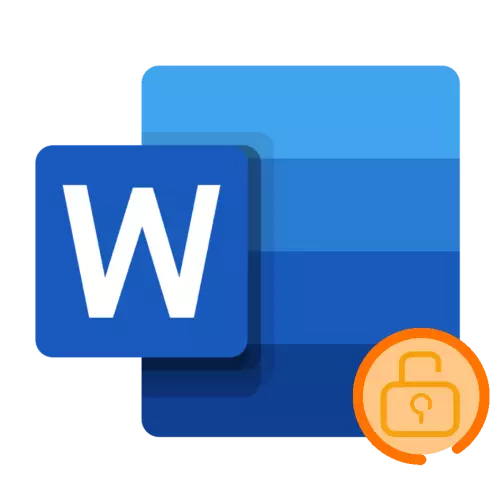
മിക്കപ്പോഴും പലപ്പോഴും സൃഷ്ടിച്ച മെഗൽ രേഖകളിൽ നിങ്ങൾ എഡിറ്റുചെയ്യുന്നതിൽ നിന്ന് സംരക്ഷിക്കാൻ ആഗ്രഹിക്കുന്ന രഹസ്യ വിവരങ്ങൾ അടങ്ങിയിരിക്കാം, മാത്രമല്ല ചിലപ്പോൾ കാഴ്ചയിൽ നിന്ന് ചിലപ്പോൾ. ഫയലിലേക്ക് ഒരു പാസ്വേഡ് ഇൻസ്റ്റാൾ ചെയ്തുകൊണ്ട് ഈ ടാസ്ക് പരിഹരിക്കപ്പെട്ടിരിക്കുന്നു, ഇത് എങ്ങനെ ചെയ്യണമെന്ന് ഞങ്ങൾ നിങ്ങളോട് പറയും.
പ്രധാനം! ചുവടെ ചർച്ചചെയ്ത ഏതെങ്കിലും ഒരു മാർഗ്ഗങ്ങൾ ടെക്സ്റ്റ് പ്രമാണം ഫലപ്രദമായി പരിരക്ഷിക്കാൻ നിങ്ങളെ അനുവദിക്കുന്നു, പക്ഷേ ചില സന്ദർഭങ്ങളിൽ മാത്രം പഠിക്കുകയോ മറികടക്കുകയോ ചെയ്താൽ, അല്ലെങ്കിൽ പരിഹരിക്കാൻ പരിഹാരം ഇൻസ്റ്റാളേഷനെ ആശ്രയിച്ചിരിക്കും ഓപ്ഷൻ. അതിനെക്കുറിച്ച് കൂടുതൽ വിശദമായി ഇതിനെക്കുറിച്ച് ലേഖനത്തിന്റെ അവസാന ഭാഗത്ത് പറയും.
രീതി 1: പ്രത്യേക അപ്ലിക്കേഷനുകൾ
ഫോൾഡറുകളും ഫയലുകളും മറയ്ക്കാനുള്ള കഴിവ്, അതുപോലെ ഒരു കോഡ് കോമ്പിനേഷൻ ഇൻസ്റ്റാൾ ചെയ്യുന്നതിലൂടെ അവയുടെ സംരക്ഷണവും നൽകുന്ന കുറച്ച് പ്രോഗ്രാമുകൾ ഉണ്ട്. ഇന്നത്തെ ചുമതല പരിഹരിക്കാൻ ഞങ്ങൾ അവയിലൊന്ന് ഉപയോഗിക്കുന്നു.
- മുകളിലുള്ള ലിങ്ക് ഉപയോഗിച്ച് face ദ്യോഗിക സൈറ്റിൽ നിന്ന് അപ്ലിക്കേഷൻ ഡൗൺലോഡുചെയ്യുക. ഇത് നിങ്ങളുടെ കമ്പ്യൂട്ടറിൽ ഇൻസ്റ്റാൾ ചെയ്ത് പ്രവർത്തിപ്പിക്കുക. നേരിട്ട് തിരിച്ചുള്ള ഫോൾഡർ ആഗ്രഹങ്ങൾ പരിരക്ഷിക്കുന്നതിന് ഉപയോഗിക്കുന്ന പാസ്വേഡ് വരൂ, പാസ്വേഡ് ഇരട്ടി ക്ലിക്കുചെയ്യുക.
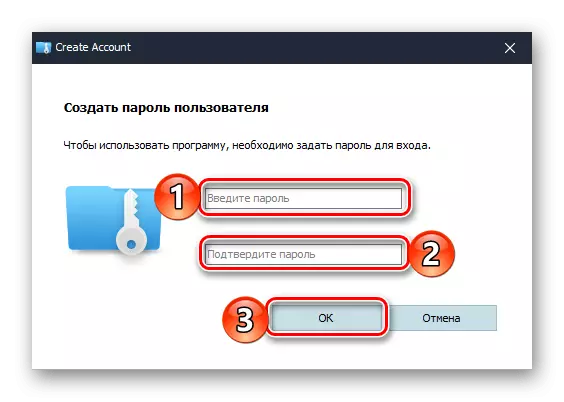
പ്രധാനം! ഭാവിയിൽ, പ്രോഗ്രാം സമാരംഭിക്കുമ്പോൾ ഓരോ തവണയും നൽകാൻ നിർദ്ദിഷ്ട കോമ്പിനേഷൻ ആവശ്യമാണ്. നിങ്ങൾ അത് ക്രമരഹിതമായി മറക്കും, സുരക്ഷിത ഫയലുകളിലേക്കും ഫോൾഡറുകളിലേക്കും പ്രവേശിക്കാൻ തിരിച്ചുള്ള ഫോൾഡർ ആഗ്രഹങ്ങൾ വീണ്ടും ഇൻസ്റ്റാൾ ചെയ്യേണ്ടതുണ്ട്.
- പ്രധാന വിൻഡോയിൽ, "എൻക്രിപ് ഫയലിലേക്ക് പോകുക ടാബിലേക്ക് പോയി ചുവടെയുള്ള" സൃഷ്ടിക്കുക "ബട്ടൺ ക്ലിക്കുചെയ്യുക.
- സൃഷ്ടിച്ച ഫയലിന്റെ പാരാമീറ്ററുകൾ നിർണ്ണയിക്കുക, അത് ഡാറ്റ സംഭരണത്തിനായി ഒരു വെർച്വൽ ഡിസ്കിനെ പ്രതിനിധീകരിക്കുന്നു. പേര് വ്യക്തമാക്കുക, ലൊക്കേഷൻ ഫോൾഡർ വ്യക്തമാക്കുക, വലുപ്പം തിരഞ്ഞെടുക്കുക (സ version ജന്യ പതിപ്പിൽ - 50 MB- യിൽ കൂടരുത്, തുടർന്ന് "സൃഷ്ടിക്കുക" ക്ലിക്കുചെയ്യുക.
- കുറച്ച് നിമിഷങ്ങൾക്ക് ശേഷം, സൃഷ്ടിച്ച വെർച്വൽ ഫയൽ പ്രോഗ്രാം വിൻഡോയിൽ ദൃശ്യമാകുന്നു, ഇത് "എക്സ്പ്ലോറർ" ൽ ഇത് സമാന്തരമായി അതിന്റെ സ്ഥാനം തുറക്കും. പാസ്വേഡ് പരിരക്ഷിക്കാൻ നിങ്ങൾ ആഗ്രഹിക്കുന്ന ഈ ഡയറക്ടറിയാണോ ഈ ഡയറക്ടറി. ഇത് പകർത്തി ഒട്ടിക്കുക അല്ലെങ്കിൽ യഥാർത്ഥ ഫോൾഡറിൽ നിന്ന് നീക്കുക.
- "ഓപ്പറേഷൻ" നിരയിൽ അടുത്തതായി, ഡ്രോപ്പ്-ഡ list ൺ ലിസ്റ്റ് അഭ്യർത്ഥിക്കാൻ താഴേക്ക് ചൂണ്ടുന്ന ത്രികോണം അമർത്തി "പാസ്വേഡ് സജ്ജമാക്കുക" തിരഞ്ഞെടുക്കുക.
- വാക്ക് ടെക്സ്റ്റ് ഫയൽ പരിരക്ഷിക്കുന്നതിനും അതിന്റെ വെർച്വൽ ഡിസ്ക് അടങ്ങിയിരിക്കുന്നതും ഉപയോഗിക്കാൻ ആഗ്രഹിക്കുന്ന കോഡ് എക്സ്പ്രഷൻ നൽകുക. സ്ഥിരീകരിക്കുന്നതിന് "ശരി" ക്ലിക്കുചെയ്യുക
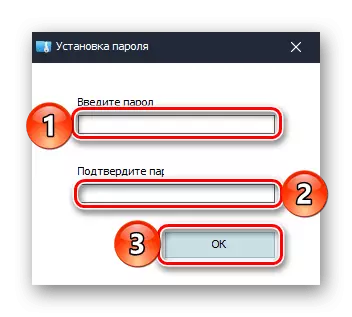
തുടർന്ന് വീണ്ടും "പാസ്വേഡ് സജ്ജമാക്കുക."
- ഭാവിയിൽ, ഈ കമ്പ്യൂട്ടറിലൂടെ വിവേകികളുള്ള തിരിച്ചുള്ള ഫോൾഡർ ചേർക്കുന്ന ഫോൾഡർ തുറക്കാൻ കഴിയും, അവിടെ അത് ഡ്രൈവുകളിൽ ഒരാളായി പ്രദർശിപ്പിക്കും.

ഈ ലിസ്റ്റിൽ ഡിസ്ക് ഇല്ലാതിരുന്നെങ്കിൽ, പ്രോഗ്രാമിലൂടെ തന്നെ ചേർക്കേണ്ടത് ആവശ്യമാണ്. ഇതിനകം പരിചിതമായ നിരയിൽ, "ഓപ്പറേഷൻ" നിര "മ mount ണ്ട്" ബട്ടൺ അമർത്തണം, മുമ്പത്തെ ഘട്ടത്തിൽ ഇൻസ്റ്റാൾ ചെയ്ത പാസ്വേഡ് നൽകുക, സ്ഥിരീകരിക്കുന്നതിന് "ശരി" ക്ലിക്കുചെയ്യുക. ഒരു ബട്ടൺ വീണ്ടും അമർത്തുന്നു ("അൺമ ount ണ്ട്" എന്ന് വിളിക്കുമ്പോൾ) "കണ്ടക്ടറിൽ" നിന്ന് ഡ്രൈവ് ഹോബ് ചെയ്യുന്നു.
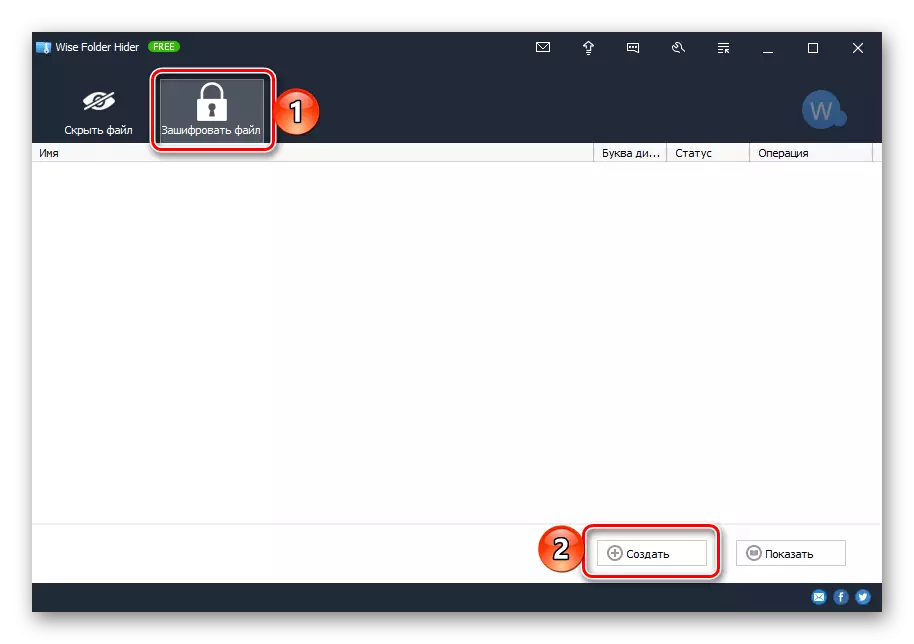

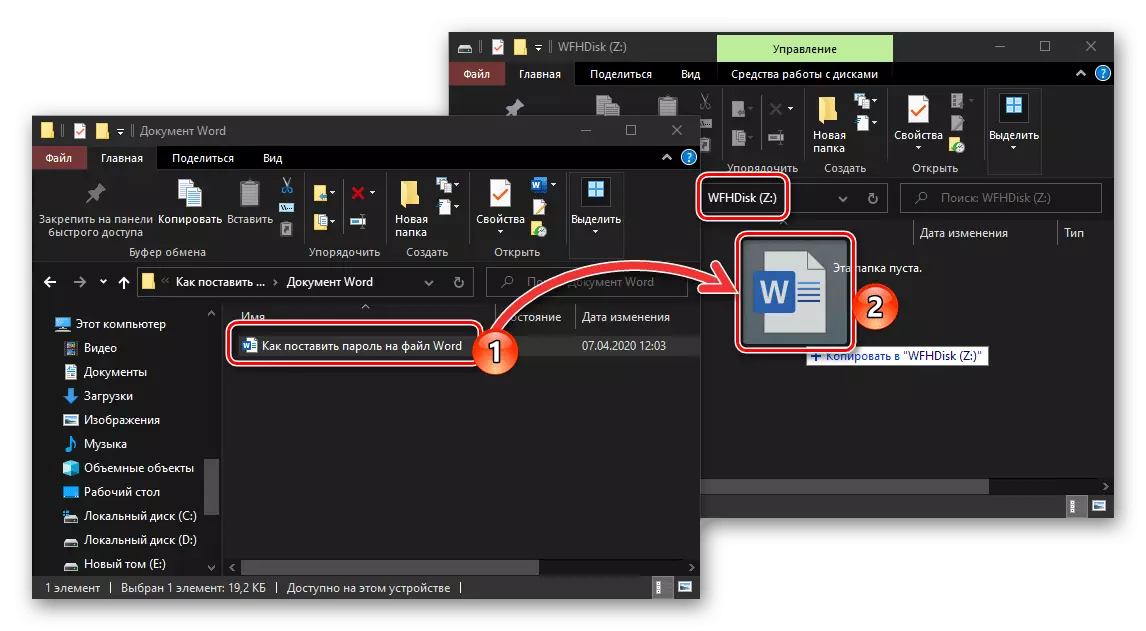
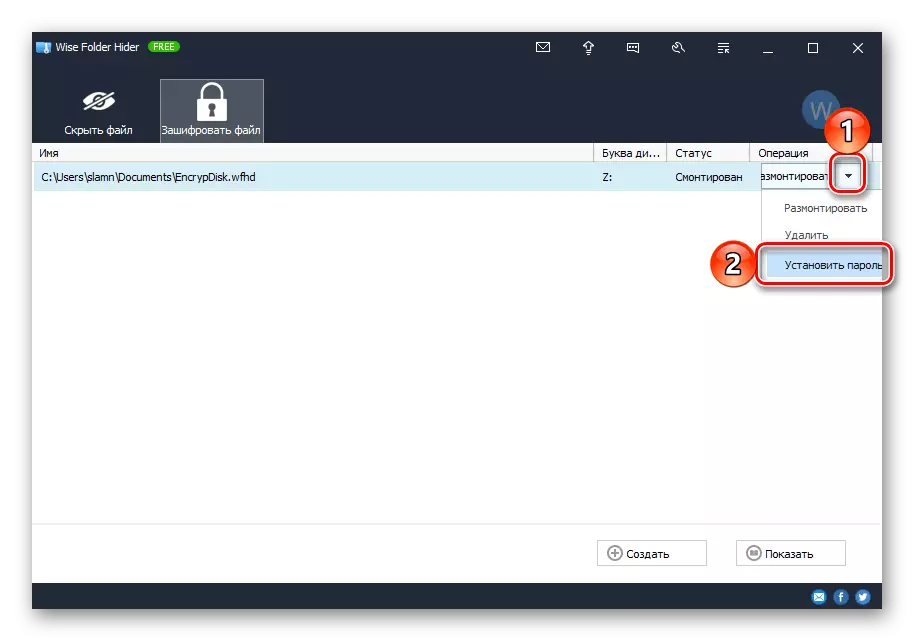
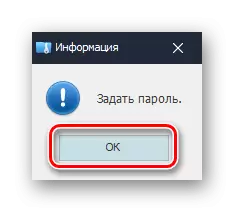
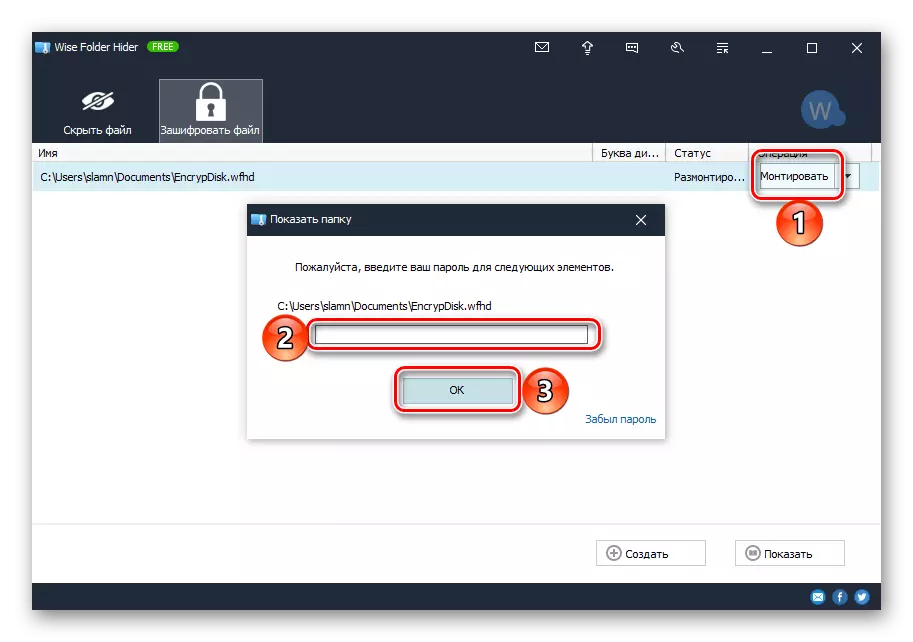
മുകളിൽ സൂചിപ്പിച്ചതുപോലെ, ഞങ്ങൾ പരിഗണിച്ചതുപോലെ, ഞങ്ങൾ പരിഗണിക്കുന്ന തിരിച്ചുള്ള ഫോൾഡർ മാത്രം സോഫ്റ്റ്വെയർ ഉപകരണത്തിൽ നിന്ന് വളരെ അകലെയാണ്. കൂടാതെ, അവരിൽ ഭൂരിഭാഗവും ഞങ്ങളുടെ ഇന്നത്തെ ചുമതല പരിഹരിക്കുന്നതിന് മറ്റൊരു ഓപ്ഷൻ നൽകുന്നു - ഫയൽ എൻക്രിപ്റ്റ് ചെയ്യുന്നതിനുപകരം ഒരു വെർച്വൽ ഡിസ്ക് സൃഷ്ടിക്കുന്നതിനുപകരം, നിങ്ങൾക്ക് ഒരു പ്രത്യേക ഡയറക്ടറിയിൽ പരിരക്ഷണ ഡാറ്റ ഇടാൻ കഴിയും.
കൂടുതല് വായിക്കുക:
ഫയലുകളും ഫോൾഡറുകളും സംരക്ഷിക്കുന്നതിനുള്ള പ്രോഗ്രാമുകൾ
വിൻഡോസിലെ ഫോൾഡറിലേക്ക് പാസ്വേഡ് എങ്ങനെ ഇടം നൽകാം
രീതി 2: ആർക്കൈവുകൾ
മിക്ക ഡാറ്റ കംപ്രഷൻ ആപ്ലിക്കേഷനുകളും പാസ്വേഡ് പരിരക്ഷണം ഉൾപ്പെടെ നിരവധി അധിക സവിശേഷതകൾ നൽകപ്പെടും. ഏറ്റവും ജനപ്രിയമായ ഒരു ആർക്കൈവറുകളിലും ഇത് എങ്ങനെ ചെയ്യുന്നുവെന്ന് പരിഗണിക്കുക.
- പരിഗണനയിലുള്ള അപേക്ഷ നിങ്ങളുടെ കമ്പ്യൂട്ടറിൽ ഇതുവരെ ഇൻസ്റ്റാൾ ചെയ്തിട്ടില്ലെങ്കിൽ, മുകളിൽ അവതരിപ്പിച്ച ലിങ്ക് ഉപയോഗിച്ച് ഇത് നിർമ്മിക്കുക.
- ഒരു പാസ്വേഡ് ഇൻസ്റ്റാൾ ചെയ്യുന്നതിന് ഒരു ടെക്സ്റ്റ് ഡോക്യുമെന്റ് മൈക്രോസോഫ്റ്റ് വേഡ് അടങ്ങിയ ഒരു ഫോൾഡറിലേക്ക് പോകുക. ആർക്കൈവർ ഐക്കണിന് സമീപം "വലത്-ക്ലിക്കുചെയ്യുക (പിസിഎം) ക്ലിക്കുചെയ്യുക," ആർക്കൈവിലേക്ക് ചേർക്കുക "തിരഞ്ഞെടുക്കുക.
- തുറക്കുന്ന വിൻഡോയിൽ, ആവശ്യമുള്ള പേര് ആർക്കൈവ് സജ്ജമാക്കി സെറ്റ് പാസ്വേഡ് ബട്ടണിൽ ക്ലിക്കുചെയ്യുക.
- ഫയൽ പരിരക്ഷിക്കാൻ നിങ്ങൾ ഉപയോഗിക്കാൻ ആഗ്രഹിക്കുന്ന കോഡ് കോമ്പിനേഷൻ നൽകുക. നിങ്ങൾ ആഗ്രഹിക്കുന്നുവെങ്കിൽ, "എൻക്രിപ്ഷൻ ഫയൽ നാമങ്ങൾ" ഇനത്തിന് എതിർവശത്ത് നിങ്ങൾക്ക് ഒരു ടിക്ക് ഇൻസ്റ്റാൾ ചെയ്യാൻ കഴിയും. ഇത് ചെയ്തുകഴിഞ്ഞാൽ, സ്ഥിരീകരിക്കുന്നതിന് "ശരി" ക്ലിക്കുചെയ്യുക.
- അടുത്തത് മെയിൻ കംപ്രഷൻ നടപടിക്രമം ആരംഭിക്കുന്നതിന് പ്രധാന കർറാർ ഇന്റർഫേസിൽ "ശരി" ക്ലിക്കുചെയ്യുക.
- നിങ്ങൾ ഒരു പാസ്വേഡ് ഇൻസ്റ്റാൾ ചെയ്യാനും "അവലോകനം" ടാബിലേക്ക് പോകാനും ആഗ്രഹിക്കുന്ന പദ പ്രമാണം തുറക്കുക.
- ടേപ്പിൽ സ്ഥിതിചെയ്യുന്ന "പരിരക്ഷിക്കുക" ബട്ടൺ ക്ലിക്കുചെയ്ത് എഡിറ്റ് ഓപ്ഷൻ തിരഞ്ഞെടുക്കുക.
- എഡിറ്റർ വിൻഡോയിൽ വലതുവശത്ത് പ്രമാണ എഡിറ്റിംഗ് ക്രമീകരണങ്ങൾ പരിമിതപ്പെടുത്താൻ കഴിയുന്ന ഒരു പാനൽ ഉണ്ടാകും.
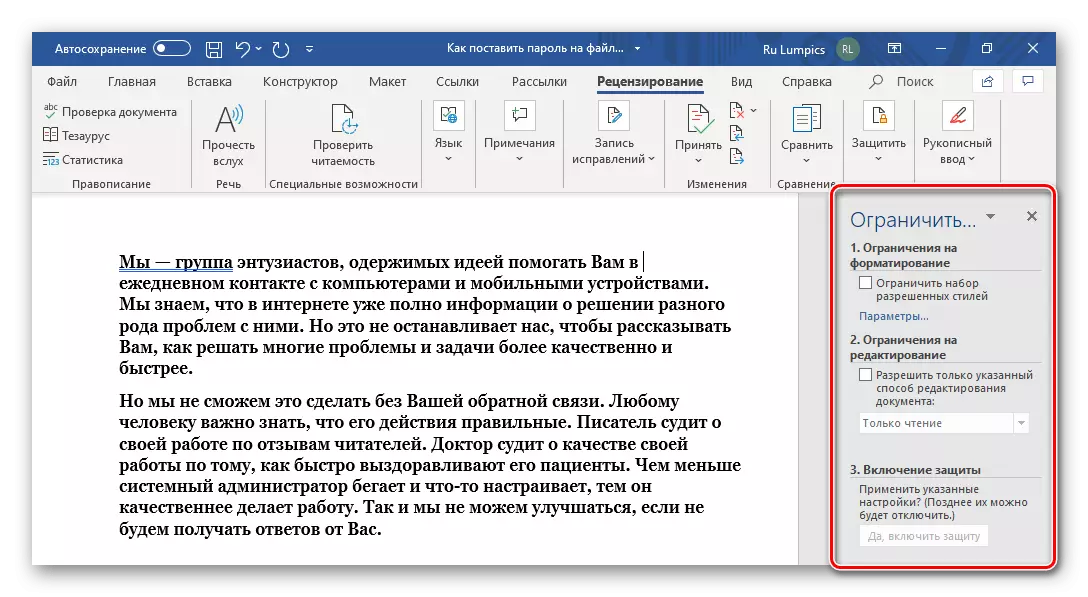
- അതിനാൽ, "ഫോർമാറ്റിംഗ് നിയന്ത്രണങ്ങൾ" സജ്ജമാക്കാൻ കഴിയും, അതിനായി നിങ്ങൾ "പാരാമീറ്ററുകൾ" ലിങ്കിൽ ക്ലിക്കുചെയ്യാൻ കഴിയും, തുടർന്ന് നിങ്ങൾ തുറക്കുന്ന ജാലകത്തിൽ അല്ലെങ്കിൽ വിപരീതമായി, അത് ഓഫുചെയ്തുകൊണ്ട് അവ തിരഞ്ഞെടുക്കുക. അല്പം താഴെ, നിങ്ങൾക്ക് മൂന്ന് അധിക ഓപ്ഷനുകൾ നിർവചിക്കാം. സ്ഥിരീകരിക്കുന്നതിന്, ശരി അമർത്തുക.

ടെക്സ്റ്റ് പ്രമാണത്തിൽ നിങ്ങൾ ക്രമീകരണ വിൻഡോയിൽ നിരസിച്ച ഫോർമാറ്റിംഗ് സ്റ്റൈലുകൾ അടങ്ങിയിട്ടുണ്ടെങ്കിൽ, അനുബന്ധ അറിയിപ്പ് ദൃശ്യമാകും. അവരുടെ സാന്നിധ്യം ഓപ്ഷണലാണെന്ന് നൽകിയിട്ടുണ്ടെങ്കിൽ, "അതെ" ക്ലിക്കുചെയ്യുക, പക്ഷേ അവ ആവശ്യമുണ്ടെങ്കിൽ, അവരെ നിയന്ത്രണങ്ങളുടെ പട്ടികയിൽ നിന്ന് അവ ഇല്ലാതാക്കുക.
- അടുത്ത ഓപ്ഷൻ "പ്രമാണം എഡിറ്റുചെയ്യാനുള്ള നിർദ്ദിഷ്ട മാർഗം മാത്രം അനുവദിക്കുക", അതായത്, മറ്റ് ഉപയോക്താക്കൾക്ക് എന്ത് പ്രവർത്തനങ്ങൾ ലഭ്യമാകും എന്ന് നിങ്ങൾക്ക് നിർണ്ണയിക്കാനാകും. ഇനിപ്പറയുന്ന ഓപ്ഷനുകൾ നൽകുന്നു:
- "തിരുത്തൽ രേഖ";
- "കുറിപ്പുകൾ";
- "ഫോം ഫീൽഡുകളിൽ ഡാറ്റ നൽകുന്നു";
- "വായന മാത്രം".
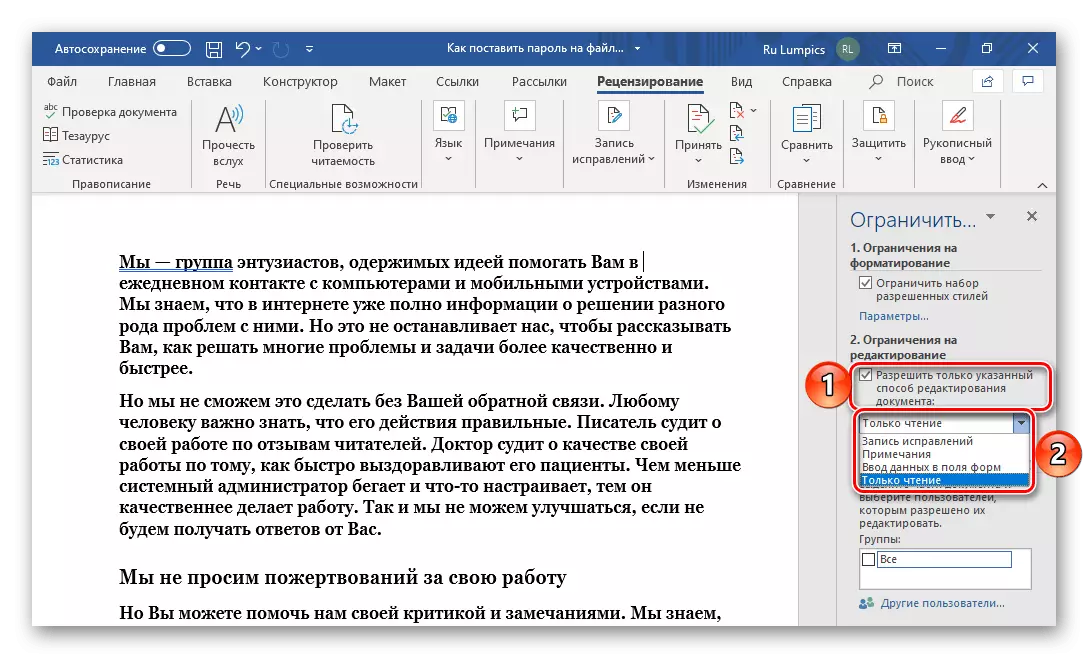
അവസാന ഇനം ഏറ്റവും കർശനമായ നിയന്ത്രണങ്ങൾ സ്ഥാപിക്കുന്നു. "ഗ്രൂപ്പ്" എന്ന ഗ്രൂപ്പിൽ, ഉപയോക്താക്കൾ ഏത് ഉപയോക്താക്കളാണ് പ്രചരിപ്പിക്കുന്നത്.
- നിങ്ങൾക്ക് അവസാനമായി ചെയ്യാൻ കഴിയുന്നത് "പരിരക്ഷണം പ്രാപ്തമാക്കുക" എന്നാണ്, അതായത്, മുമ്പത്തെ ഘട്ടങ്ങളിൽ ഇൻസ്റ്റാളുചെയ്ത നിയന്ത്രണങ്ങൾ വ്യക്തമാക്കാതെ ഒരു പാസ്വേഡ് സജ്ജമാക്കുക. ഇത് ചെയ്യുന്നതിന്, "അതെ, പരിരക്ഷണം" എന്ന ബട്ടണിൽ ക്ലിക്കുചെയ്യുക,
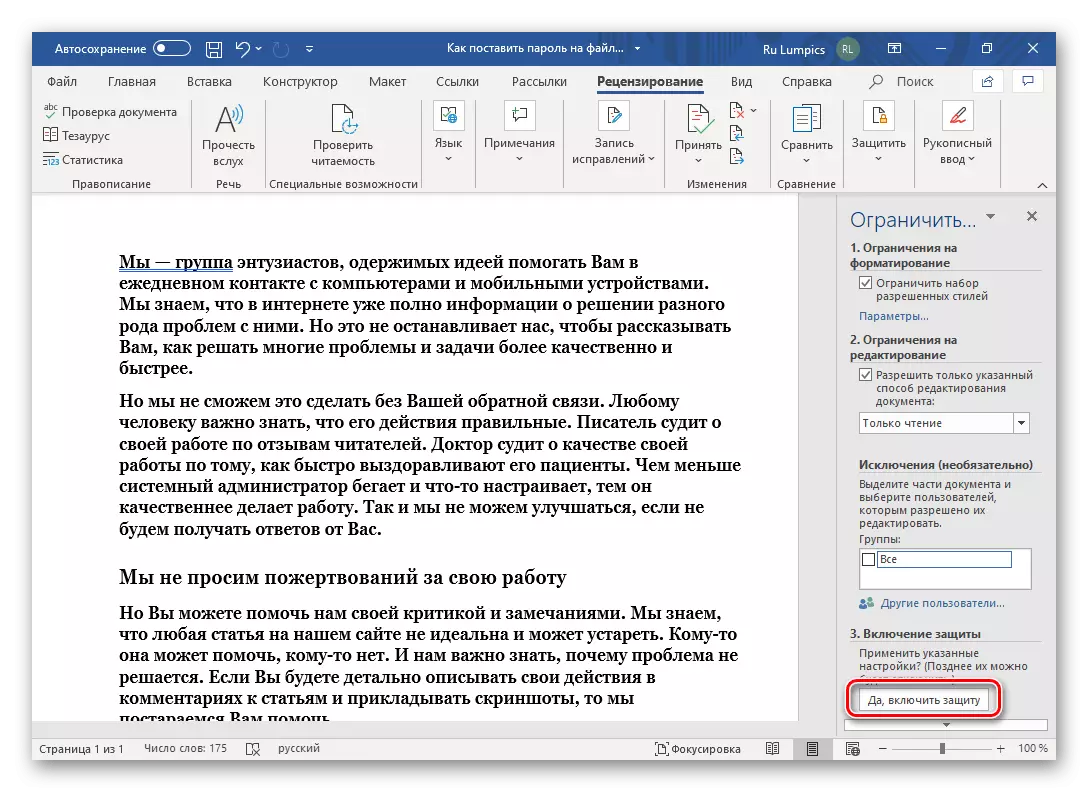
തുടർന്ന് പാസ്വേഡ് രണ്ടുതവണ നൽകി സ്ഥിരീകരിക്കുന്നതിന് "ശരി" ക്ലിക്കുചെയ്യുക.
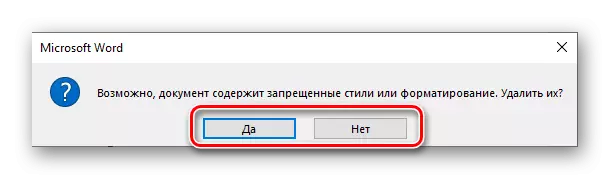
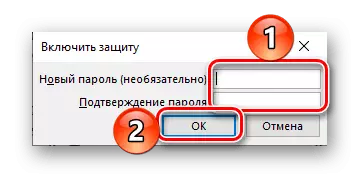
പ്രധാനം! കോഡ് എക്സ്പ്രഷൻ നിങ്ങൾ മറന്നാൽ ഫയൽ തുറക്കുന്നതിനോ എഡിറ്റുചെയ്യുന്നതിനോ സജ്ജമാക്കുക, അതിലേക്കുള്ള ആക്സസ് പുന restore സ്ഥാപിക്കാൻ ഇത് പ്രവർത്തിക്കില്ല. അതിനാൽ, ഒരു ടെക്സ്റ്റ് പ്രമാണത്തിന്റെ സുരക്ഷിതമല്ലാത്ത ഒരു പകർപ്പ് സുരക്ഷിത സ്ഥലത്ത് സംഭരിക്കാൻ ഞങ്ങൾ ശുപാർശ ചെയ്യുന്നു.
- അതിനാൽ, "ഫോർമാറ്റിംഗ് നിയന്ത്രണങ്ങൾ" സജ്ജമാക്കാൻ കഴിയും, അതിനായി നിങ്ങൾ "പാരാമീറ്ററുകൾ" ലിങ്കിൽ ക്ലിക്കുചെയ്യാൻ കഴിയും, തുടർന്ന് നിങ്ങൾ തുറക്കുന്ന ജാലകത്തിൽ അല്ലെങ്കിൽ വിപരീതമായി, അത് ഓഫുചെയ്തുകൊണ്ട് അവ തിരഞ്ഞെടുക്കുക. അല്പം താഴെ, നിങ്ങൾക്ക് മൂന്ന് അധിക ഓപ്ഷനുകൾ നിർവചിക്കാം. സ്ഥിരീകരിക്കുന്നതിന്, ശരി അമർത്തുക.
- "ഫയൽ" മെനു തുറന്ന് "വിശദാംശങ്ങൾ" വിഭാഗത്തിലേക്ക് പോകുക.
- ലഭ്യമായ പ്രവർത്തന മെനുവിനെ വിന്യസിക്കുന്നതിന് "പ്രമാണത്തിൽ പരിരക്ഷിക്കുക" ബട്ടണിൽ ക്ലിക്കുചെയ്യുക, കൂടാതെ ഏറ്റവും അനുയോജ്യമായ ഓപ്ഷൻ തിരഞ്ഞെടുക്കുക. ഞങ്ങളുടെ ടാസ്ക്കിന്റെ ഒപ്റ്റിമൽ പരിഹാരം "പാസ്വേഡ് ഉപയോഗിച്ച് എൻക്രിപ്റ്റ് ചെയ്യുക എന്നതാണ്."
- പ്രമാണ എൻക്രിപ്ഷൻ ഡയലോഗ് ബോക്സിൽ, നിങ്ങൾ ഇൻസ്റ്റാൾ ചെയ്യാൻ ആഗ്രഹിക്കുന്ന കോഡ് കോമ്പിനേഷൻ ഇരട്ട-ക്ലിക്കുചെയ്യുക
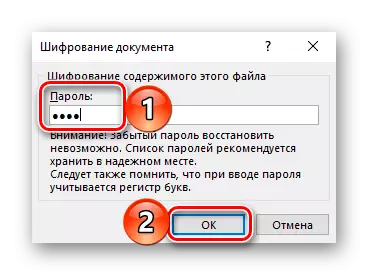
പരിരക്ഷിക്കുന്നതിന് "ശരി" ക്ലിക്കുചെയ്യുക.
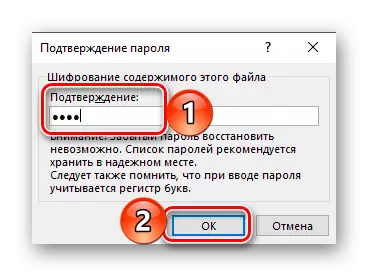
സ്റ്റോക്കിൽ ഇത് "വിശദാംശങ്ങളുടെ" വിഭാഗത്തിൽ ഉചിതമായ ലിഖിതവും ആവശ്യമായ കൃത്രിമത്വങ്ങളും നടത്തിയ തിരഞ്ഞെടുത്ത പ്രകാശമാശയ വിഭാഗത്തിൽ പരിശോധിക്കും.
- "ഫയൽ" മെനു എന്ന് വിളിച്ച് "ഇതായി സംരക്ഷിക്കുക ..." ഇനം ഉപയോഗിക്കുക.
- ആവശ്യമെങ്കിൽ ആവശ്യമുള്ള സ്ഥാനം വ്യക്തമാക്കുക, പേര് സജ്ജമാക്കുക, അതിനുശേഷം, അത് സിസ്റ്റം എക്സ്പ്ലോറർ വിൻഡോയിൽ, "സേവനം" ബട്ടൺ മെനു വിപുലീകരിക്കുകയും "പൊതു പാരാമീറ്ററുകൾ" തിരഞ്ഞെടുക്കുക.
- വന്ന് ഒരു ഫയൽ തുറക്കുന്നതിന് "പാസ്വേഡ് നൽകുക" അല്ലെങ്കിൽ "റെസല്യൂഷൻ റെസല്യൂഷൻ പാസ്വേഡ്" നൽകുക. ആദ്യത്തേത് മുൻഗണനയുള്ള കേസുകളിൽ നിങ്ങൾ ഫയൽ പരിരക്ഷിക്കാൻ താൽപ്പര്യപ്പെടുന്ന കേസുകളിൽ, രണ്ടാമത്തേത് - നിങ്ങൾ ഒരുമിച്ച് പ്രവർത്തിക്കുന്ന ഉള്ളടക്കങ്ങൾ എഡിറ്റുചെയ്യാനുള്ള കഴിവ് അല്ലെങ്കിൽ പ്രമാണത്തിൽ പ്രവർത്തിക്കാൻ നിങ്ങൾ ആഗ്രഹിക്കുന്നുവെങ്കിൽ (അവർക്ക് ആവശ്യമാണ് കോഡ് എക്സ്പ്രഷൻ കൈമാറാൻ). വിൻഡോ സ്ഥിരീകരിക്കുന്നതിനും അടയ്ക്കുന്നതിനും, "ശരി" ക്ലിക്കുചെയ്യുക.
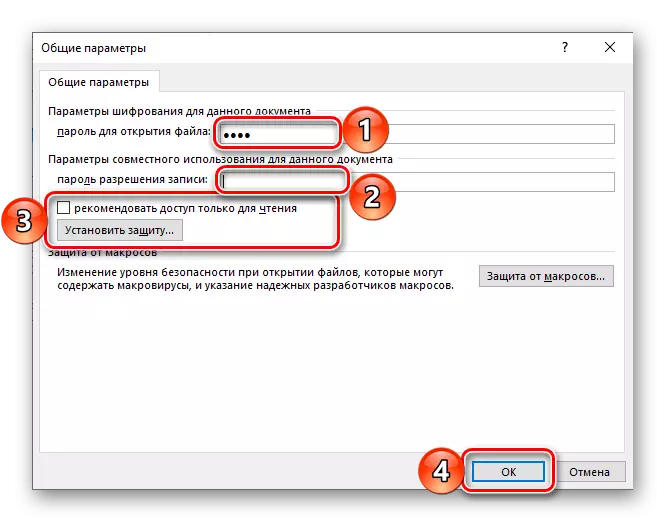
കുറിപ്പ്: ഈ വിൻഡോയിൽ, "ഇൻസ്റ്റാൾട്ട് പ്രൊട്ടക്ഷൻ" ബട്ടൺ അമർത്തിക്കൊണ്ട് നിങ്ങൾക്ക് "വായന-മാത്രം ആക്സസ് ചെയ്യാൻ ശുപാർശ ചെയ്യാൻ" കഴിയും. ശരിയായ പരിരക്ഷ നൽകുന്നത് ശ്രദ്ധിക്കുക, സ്ഥിരസ്ഥിതിയായി, ടെക്സ്റ്റ് പ്രമാണം വായന-മാത്രം മോഡിൽ തുറക്കും, അത് പ്രവർത്തനരഹിതമാക്കാൻ എളുപ്പമാണ്.
"എക്സ്പ്ലോറർ" വിൻഡോയിലെ "സംരക്ഷിക്കുക" ബട്ടണിൽ ക്ലിക്കുചെയ്യുക എന്നതാണ് നിങ്ങൾ ചെയ്യേണ്ടത്.
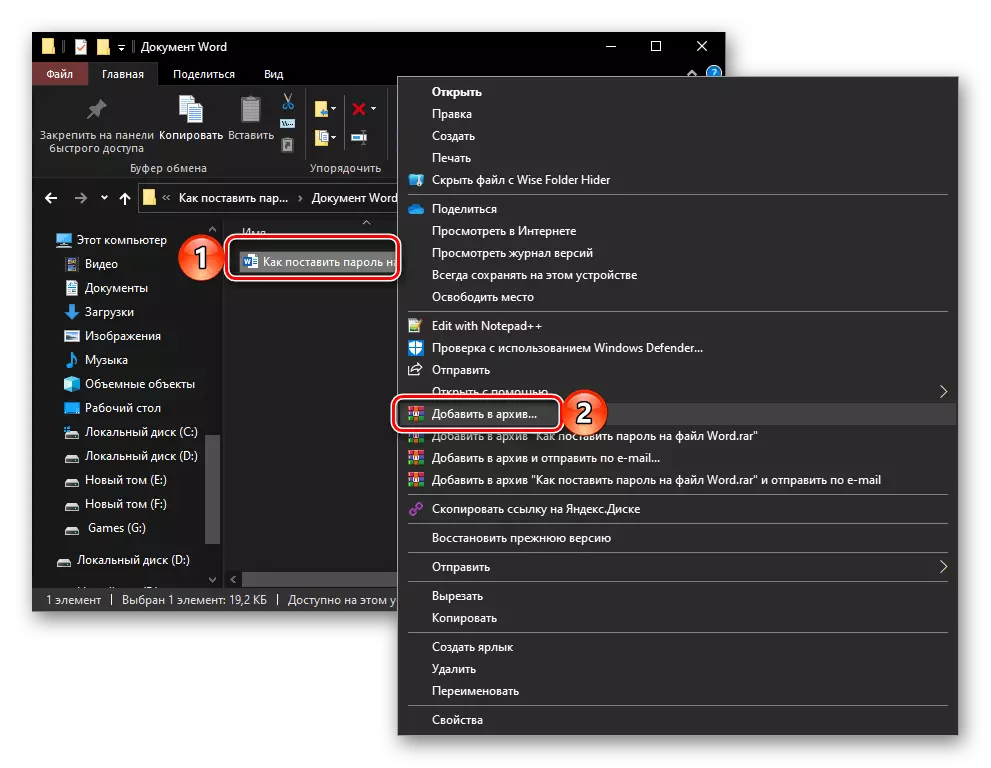
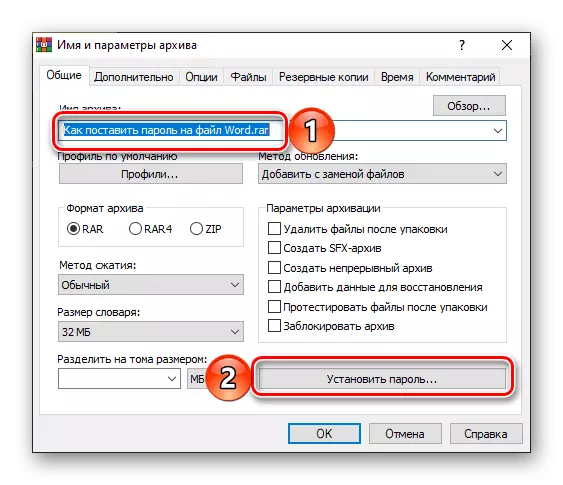
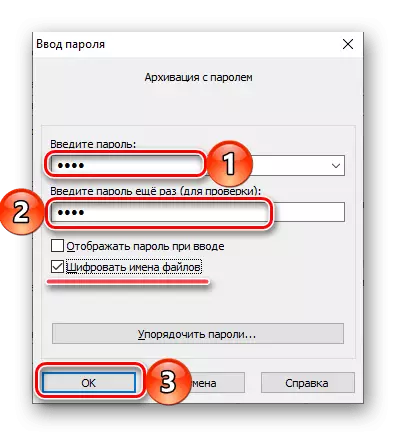
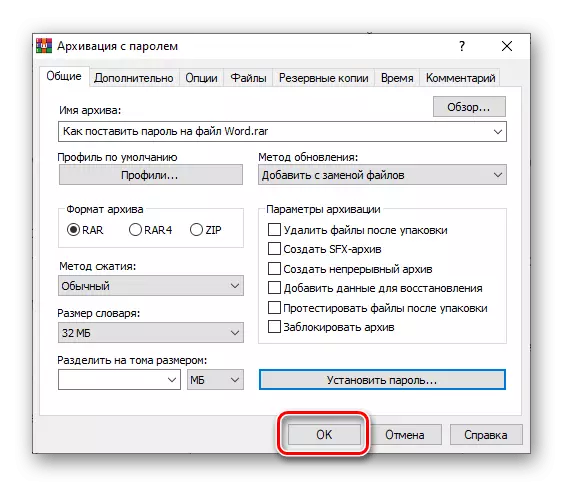
ആർക്കൈവ് സൃഷ്ടിച്ചതും അതേ സ്ഥലത്ത് യഥാർത്ഥ വേഡ് ഫയലായി സ്ഥാപിച്ചയുടനെ, രണ്ടാമത്തേത് ഇല്ലാതാക്കാൻ കഴിയും (പക്ഷേ ഇത് ഒരു സുരക്ഷിത സ്ഥലത്തേക്ക് മാറ്റാനാകും, ഉദാഹരണത്തിന്, ഒരു ബാഹ്യ ഡ്രൈവിലേക്ക്). ഇപ്പോൾ അത് തുറക്കാൻ ആർക്കൈവ് അൺപാക്ക് ചെയ്യാൻ എടുക്കും, അതിൽ നിന്ന് നിങ്ങൾക്ക് മാത്രമേ അറിയപ്പെടുന്നത്.
രീതി 3: സ്റ്റാൻഡേർഡ് ഉപകരണങ്ങളുടെ വാക്ക്
Microsoft Dast Pexct പ്രമാണത്തിൽ പാസ്വേഡ് ഇൻസ്റ്റാൾ ചെയ്ത് പ്രോഗ്രാമിൽ തന്നെ ലഭ്യമായ ഉപകരണങ്ങൾ ഉപയോഗിക്കുക. മാത്രമല്ല, ഈ ചുമതല മൂന്ന് പരിഹാരങ്ങളുണ്ട്.ഓപ്ഷൻ 1: എഡിറ്റിംഗ് നിയന്ത്രണം
ഒന്നാമതായി, വേഡ് പ്രമാണങ്ങളിൽ പ്രവർത്തിക്കുമ്പോൾ ഉപയോഗപ്രദമാകുന്ന പരിരക്ഷണ രീതി പരിഗണിക്കുക. കോഡ് എക്സ്പ്രഷൻ ഈ രീതിയിൽ സജ്ജീകരിക്കുന്നതിലൂടെ, ഫയൽ തുറക്കാൻ അവകാശമുള്ള ഉപയോക്താക്കൾക്കായി പോലും എഡിറ്റുചെയ്യാനുള്ള കഴിവ് നിങ്ങൾക്ക് പരിമിതപ്പെടുത്താനാകും.
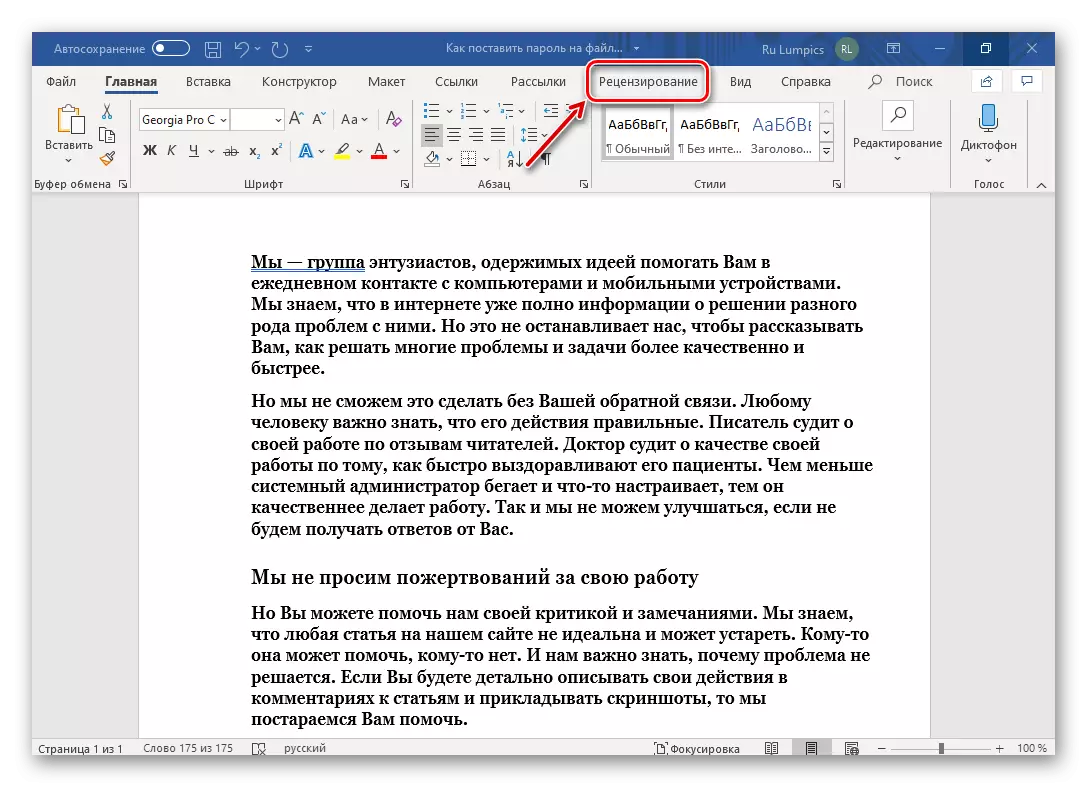
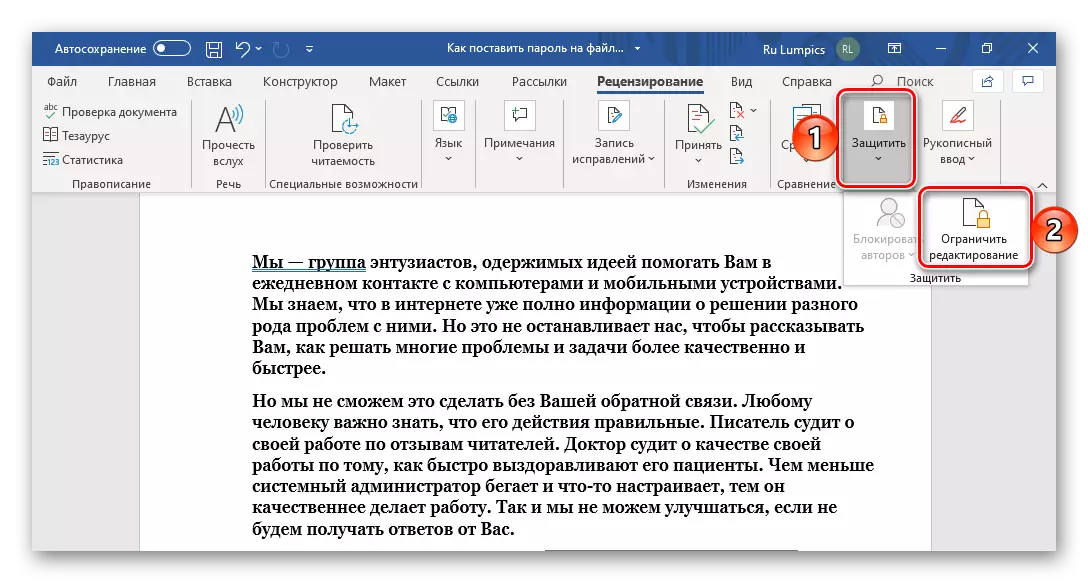
ഇപ്പോൾ, ആരെങ്കിലും അവരുടെ പാരാമീറ്ററുകളെ ആശ്രയിച്ച് എഡിറ്റിംഗ് നിയന്ത്രണങ്ങളുമായി ഒരു പ്രമാണം തുറക്കുകയാണെങ്കിൽ, ടെക്സ്റ്റ് എഡിറ്റർ ടൂൾബാർ ഭാഗികമായോ പൂർണ്ണമായും സജീവമാകില്ല. തൽഫലമായി, മാറ്റങ്ങൾ വരുത്തുക പ്രവർത്തിക്കില്ല.
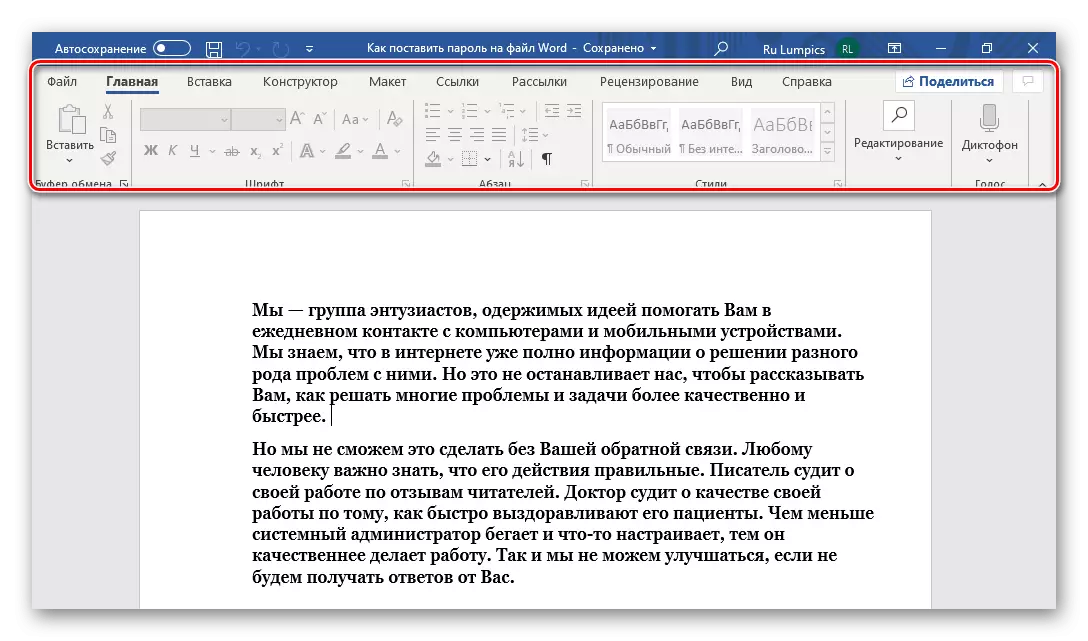
"അവലോകനം" ടാബിൽ, പൂർണ്ണമായി ഓടിച്ച ജോലികളിലേക്കുള്ള പ്രവേശനം നേടുന്നതിന്, ഈ മാനുവലിന്റെ രണ്ടാമത്തെ ഘട്ടത്തിൽ "ദയവായി ഞങ്ങൾക്ക് പരിചിതമാണ് -" എഡിറ്റിംഗ് "എന്നതിലേക്ക് ഞങ്ങൾ പരിചിതമാണ് -" പ്രത്യക്ഷപ്പെട്ട സൈഡ്ബാറിൽ , "അപ്രാപ്തമാക്കുക അപ്രാപ്തമാക്കുക" ബട്ടണിൽ ക്ലിക്കുചെയ്ത് സ്ഥിരീകരിക്കുന്നതിന് "ശരി" ക്ലിക്കുചെയ്യുക.
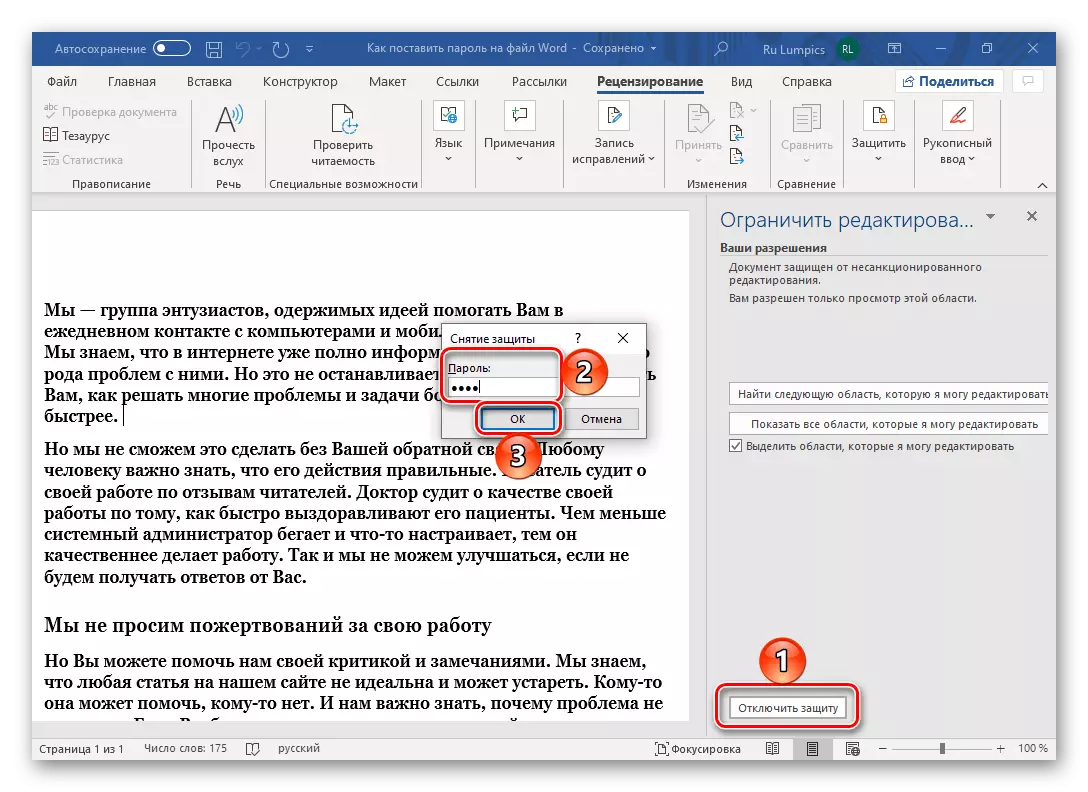
പാസ്വേഡ് ക്രമീകരിക്കുന്നത് വേഡ് അവലോകന ഉപകരണങ്ങളിലേക്ക് ഫയൽ പരിരക്ഷണ ക്രമീകരണങ്ങൾ കൃത്യമായി നിർണ്ണയിക്കാൻ നിങ്ങളെ അനുവദിക്കുന്നു, പക്ഷേ എല്ലാ കേസുകളിലും അനുയോജ്യമല്ല.
ഓപ്ഷൻ 2: പ്രമാണ പരിരക്ഷണം
ഒരു വേഡ് ഫയലിൽ പാസ്വേഡ് ഇൻസ്റ്റാൾ ചെയ്യുന്നതിനുള്ള മറ്റൊരു മാർഗ്ഗം ഒരു ടെക്സ്റ്റ് എഡിറ്ററിന്റെ "വിവരങ്ങൾ" എന്ന വിഭാഗത്തിലേക്ക് ആകർഷിക്കുക എന്നതാണ്. ഇത് ഇനിപ്പറയുന്ന രീതിയിൽ നടപ്പിലാക്കുന്നു:
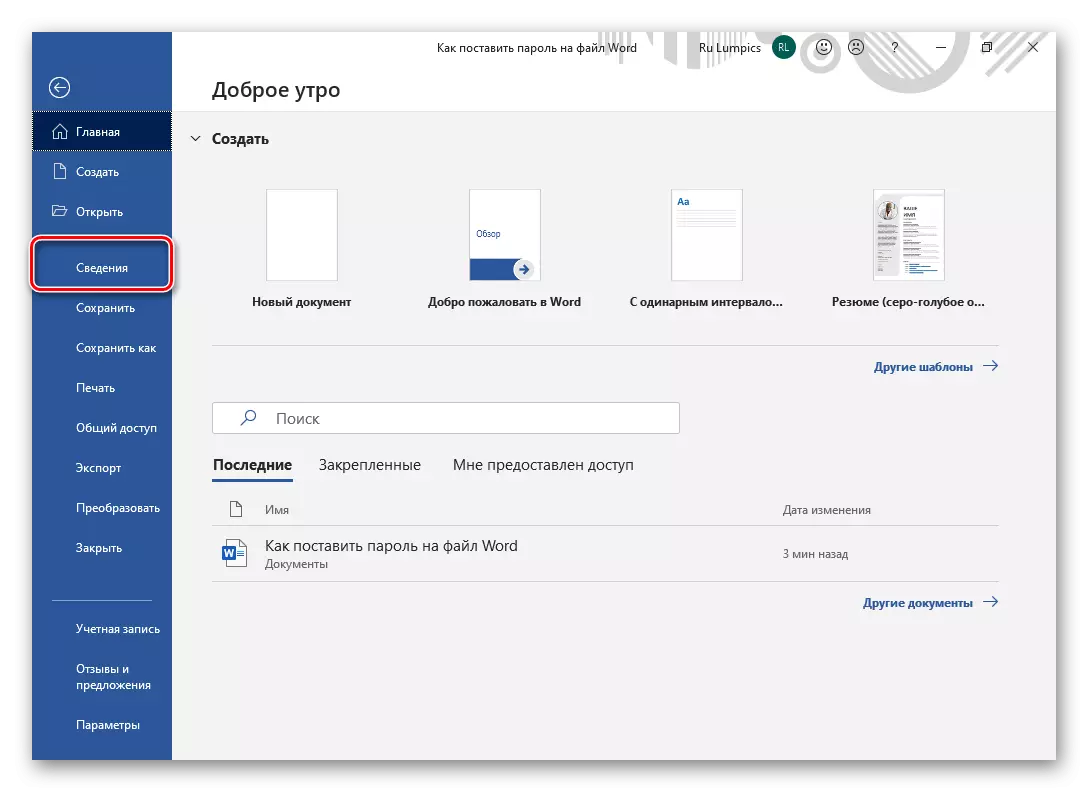
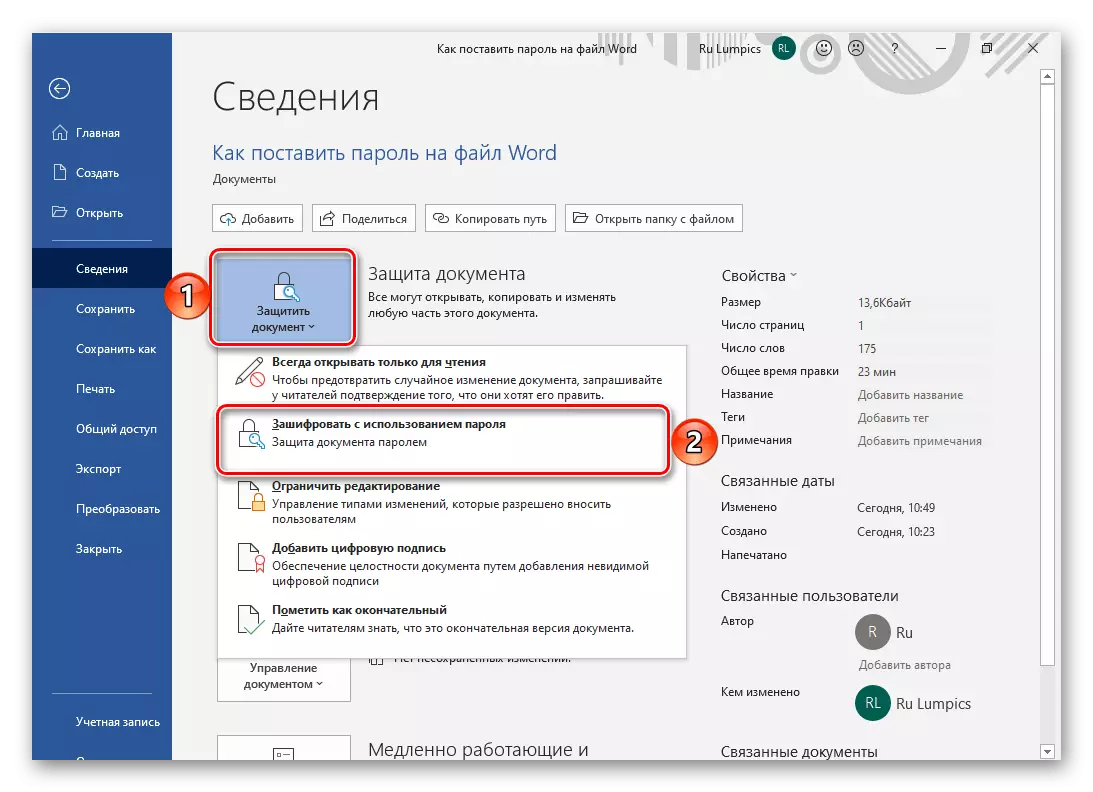

ഈ സമയത്ത്, ഒരു പദ ടെക്സ്റ്റ് പ്രമാണം തുറക്കുന്നതിന്, നിങ്ങൾ വ്യക്തമാക്കുന്ന പാസ്വേഡ് നൽകേണ്ടതുണ്ട്.
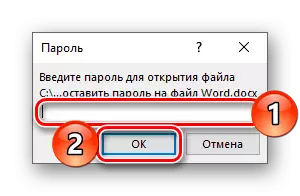
നിങ്ങൾ ആഗ്രഹിക്കുന്നുവെങ്കിൽ, "പ്രൊട്ടക്റ്റ് ഡോക്യം പരിരക്ഷിക്കുക" ബട്ടൺ ക്ലിക്കുചെയ്തുകൊണ്ട് ലഭ്യമായ മറ്റ് ഓപ്ഷനുകൾ നിങ്ങൾക്ക് ഉപയോഗിക്കാൻ കഴിയും - ഉദാഹരണത്തിന്, "എഡിറ്റിംഗ്" ഒരു ഫലം നേടാൻ നിങ്ങളെ അനുവദിക്കുന്നു, ഇത് ലേഖനത്തിന്റെ മുൻഭാഗത്ത് ഞങ്ങൾ പരിഗണിച്ചതിന് സമാനമാണ്.
ഓപ്ഷൻ 3: കൺസർവേഷൻ പാരാമീറ്ററുകൾ
പ്രോഗ്രാം മെനുവിലൂടെ മാത്രമല്ല, അന്തിമ (അല്ലെങ്കിൽ ഇന്റർമീഡിയറ്റ്) സംരക്ഷിക്കുമ്പോൾ നിങ്ങൾക്ക് പരിരക്ഷിക്കാൻ കഴിയും. പ്രവർത്തനത്തിന്റെ അൽഗോരിതം ഇപ്രകാരമാണ്:
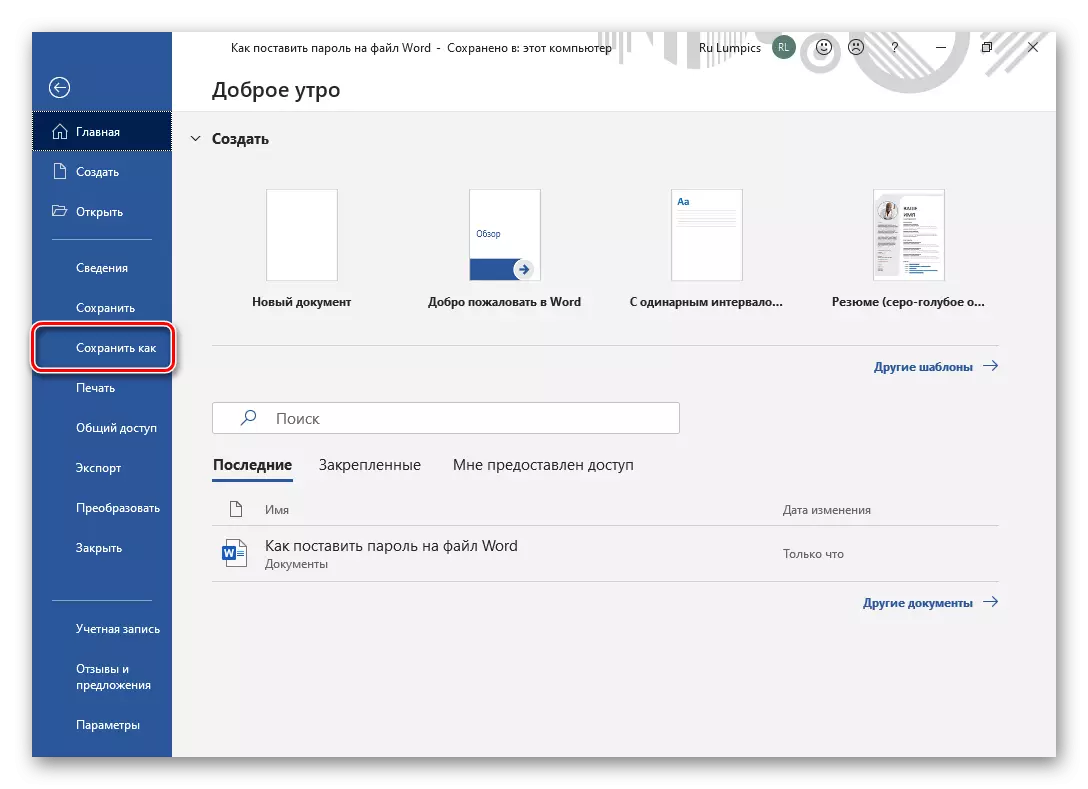


പ്രമാണ പരിരക്ഷണം നീക്കംചെയ്യുന്നു
ഈ ലേഖനത്തിന്റെ തുടക്കത്തിൽ ഞങ്ങൾ ഇതിനകം സൂചിപ്പിച്ചിട്ടുള്ളതുപോലെ, സജ്ജമാക്കുക പാസ്വേഡ് മറന്നുണ്ടെങ്കിൽ, ഫയൽ തുറന്ന് / അല്ലെങ്കിൽ എഡിറ്റുചെയ്യുക പ്രവർത്തിക്കില്ല. എന്നിരുന്നാലും, ചില സന്ദർഭങ്ങളിൽ, ആക്സസ് ഇപ്പോഴും സാധ്യമാണ്. അതിനാൽ, ടെക്സ്റ്റ് എഡിറ്ററിന്റെ മാർഗങ്ങളിലൂടെ പ്രതിരോധം ഇൻസ്റ്റാൾ ചെയ്തിട്ടുണ്ടെങ്കിൽ, നിങ്ങൾ പ്രമാണ കോഡിൽ ഒരു രഹസ്യ കോമ്പിനേഷൻ കണ്ടെത്താൻ ശ്രമിക്കണം. ഇത് സഹായിക്കുന്നില്ലെങ്കിൽ, ഫോർമാറ്റിലെ മാറ്റത്തെയും തുടർന്നുള്ള ജോലിയെയും സൂചിപ്പിക്കുന്ന കൂടുതൽ സങ്കീർണ്ണമായ രീതികൾ റഫർ ചെയ്യേണ്ടത് ആവശ്യമാണ്. രണ്ടാമത്തേത് ശമ്പളം മാത്രമല്ല, ഈ ദൗത്യത്തിന്റെ പരിഹാരത്തെ പൂർണ്ണമായും നേരിടരുത്. ലഭ്യമായ എല്ലാ പാസ്വേഡ് നീക്കംചെയ്യൽ രീതികളെയും കുറിച്ചുള്ള വിശദാംശങ്ങൾക്ക് ഞങ്ങൾ മുമ്പ് ഒരു പ്രത്യേക ലേഖനത്തിൽ എഴുതി.
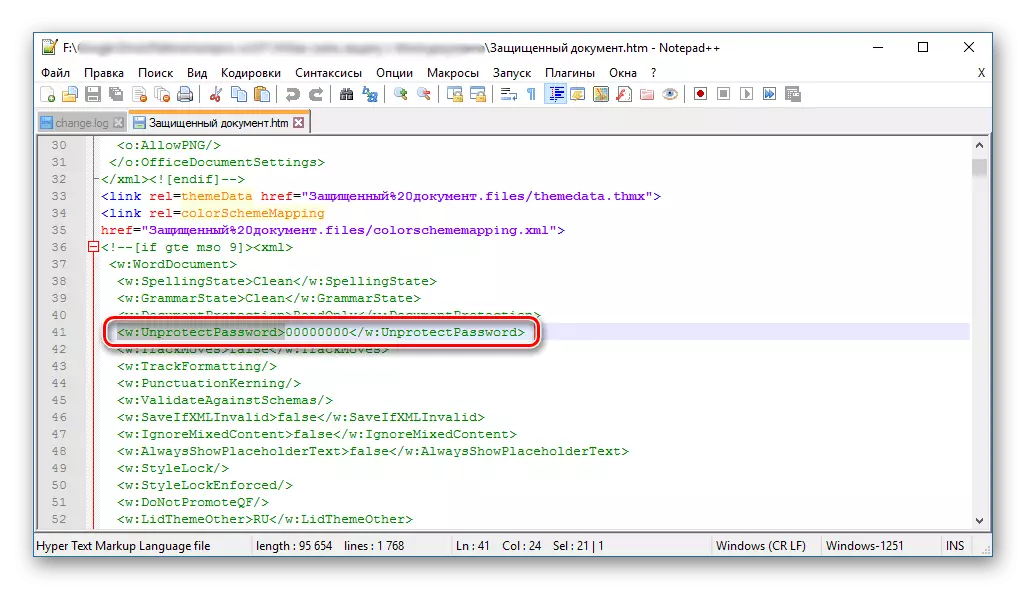
കൂടുതൽ വായിക്കുക: മൈക്രോസോഫ്റ്റ് വേഡ് ഉപയോഗിച്ച് പ്രതിരോധം എങ്ങനെ നീക്കംചെയ്യാം
പ്രമാണ പദത്തിൽ പാസ്വേഡ് എങ്ങനെ നൽകണമെന്ന് ഇപ്പോൾ നിങ്ങൾക്കറിയാം. ഉയർന്ന പ്രത്യേക ആപ്ലിക്കേഷനുകളും ആർക്കൈവർമാരും ഉപയോഗിച്ച് ഇത് ചെയ്യാൻ കഴിയുന്നിട്ടും, തുടക്കത്തിൽ തികച്ചും വ്യത്യസ്തമായ ആവശ്യങ്ങൾക്കായി ഉദ്ദേശിച്ചുള്ളതാണ്, സ്റ്റാൻഡേർഡ് ടെക്സ്റ്റ് എഡിറ്റർ കഴിവുകളുടെ ഉപയോഗം പരിമിതപ്പെടുത്താൻ ഞങ്ങൾ ശുപാർശ ചെയ്യുന്നു.
